第3章_CATIA草图设计
CATIA教程

CATIA教程目录第一章 CATIA介绍 (1)一、CATIA模块介绍 (2)二、CATIA的模型操控 (4)三、软件环境设置 (7)第二章草图的绘制 (8)一、进入草图设计环境的方法 (8)二、草图绘制、编辑工具 (9)三、实例 (10)实例一拖钩 (10)实例二编辑多重约束 (19)第三章零件设计 (24)一、进入零件设计环境的方法 (24)二、零件设计、编辑工具 (25)三、实例 (26)实例一轴 (26)实例二结合CAXA-EB快速设计齿轮实体 (42)实例三减速器下箱体 (52)实例四门把手 (85)实例五参数化设计螺栓 (94)第四章装配设计 (101)一、进入装配设计环境的方法 (101)二、装配设计、编辑图、工具介绍 (102)三、实例虎钳装配体 (102)第五章工程图设计 (111)一、进入工程图设计环境的方法 (111)二、工程图设计、编辑工具 (112)三、实例虎钳工程图 (113)第六章创成式外形设计(GSD) (122)一、进入GSD环境的方法 (122)二、GSD设计、编辑工具 (123)三、实例 (124)实例一自行车车座 (124)实例二旋钮 (135)实例三台阶面间的光滑过渡 (143)附录 CATIA快捷键集锦 (151)第一章 CATIA介绍CATIA是由法国著名飞机制造公司达索(Dassault)公司开发并由IBM公司负责销售的CAD/CAM/CAE集成化应用系统,在世界CAD/CAE/CAM领域中处于领先地位。
CATIA起源于航空工业,被广泛应用于航空航天、汽车制造、造船、机械制造、电子、电器以及消费品行业,作为PLM(Product Lifecycle Management——产品生命周期管理)协同解决方案的一个重要组成部分,它可以帮助制造厂商设计他们未来的产品,并支持从项目前阶段、具体的设计、分析、模拟、组装到维护在内的全部工业设计流程。
CATIA V5 R19 SP6界面一、CATIA模块介绍1.机械设计模块组机械设计模块组包括:零件设计(Part design)、装配设计(Assembly Design)、草图设计(Sketch Design)、产品功能公差标注(Product Functional Tolerancing & Annotation)、焊接设计(Weld Design)、模具设计(Mold Tooling Design)、结构设计(Structure Design)、2D草图转3D设计(2D Layout for 3D Design)、工程制图(Drafting)、阴阳模设计(Core & Cavity Design)、修复助手(Healing Assistant)、功能建模零件设计(Functional Molded Part)、钣金设计(Sheet Metal Design)、钣金加工(Sheet Metal Production)、复合材料设计(Composotes Design)、线框和曲面设计(Wire Frame and Surface Design)、创成式钣金设计(Generative Sheetmetal Design)、功能公差标注(Functional Tolerancing & Annotation)。
CATIA精品教材第3章 绘制草图

利用Catia V5进行机械设计的基础就是草图绘制,所有零件 进行机械设计的基础就是草图绘制, 利用 进行机械设计的基础就是草图绘制 的实体造型都是要从草图开始. 的实体造型都是要从草图开始.用户先在草图工作台勾 勒出实体模型轮廓, 勒出实体模型轮廓,然后再利用零件设计功能生产实体 所以本章是零件设计的基础, .所以本章是零件设计的基础,在本章所学的草图绘制 功能,以后的章节中会反复使用. 功能,以后的章节中会反复使用.本章主要介绍如何在 Catia V5的草图工作平台上进行草图轮廓的绘制,约束和 的草图工作平台上进行草图轮廓的绘制, 的草图工作平台上进行草图轮廓的绘制 修饰.本章最后将给出一个综合实例, 修饰.本章最后将给出一个综合实例,讲解如何利用本 章草图功能绘制需要的轮廓图. 章草图功能绘制需要的轮廓图.
1-12
3.2.8 绘制点(Point) 绘制点( )
Catia V5提供 种点的生成方法,包括:单击创建点,通过 提供5种点的生成方法 提供 种点的生成方法,包括:单击创建点, 坐标创建点,创建等分点,创建交点和创建投影点, 坐标创建点,创建等分点,创建交点和创建投影点,下 面介绍各种的使用方法. 面介绍各种的使用方法. 1.通过单击创建点(Point by Clicking) .通过单击创建点( ) 2.使用坐标创建点(Point by Using Coordinates) .使用坐标创建点( ) 3.创建等分点(Equidistant Points) .创建等分点( ) 4.创建交点(Intersection Point) .创建交点( ) 5.创建投影点(Projection Point) .创建投影点( )
1-4
13.2 绘制草图
本节将介绍草图的绘制方法,即通过【轮廓】 本节将介绍草图的绘制方法,即通过【轮廓】工具栏绘制草 图轮廓. 轮廓】工具栏是草图绘制器的核心工具栏, 图轮廓.【轮廓】工具栏是草图绘制器的核心工具栏, 该工具栏有8种草图轮廓工具 草图绘制过程中, 种草图轮廓工具. 该工具栏有 种草图轮廓工具.草图绘制过程中,几何元 素有两种定位方法, 素有两种定位方法,本节中以鼠标点击定位几何元素为 主介绍各种工具的使用方法, 主介绍各种工具的使用方法,仅在部分小节中介绍通过 草图工具栏输入坐标值等参数定位几何元素的方法. 草图工具栏输入坐标值等参数定位几何元素的方法.
CATIA基础教程2(草图设计)

预 定 义 轮 廓 工 具 栏
矩形 斜置矩形 平行四边形 延长孔 圆形延长孔 钥匙孔 六边形 中心矩形
中心平行四边形
圆 和 圆 弧 工 具 栏
圆 三点圆 坐标圆 三切圆 三点圆弧 限制三点圆 圆弧
样 条 曲 线 工 具 栏
样条曲线
连接曲线
二 次 曲 线 工 具 条
椭圆 抛物线 双曲线 二次曲线
1. 草图概念
草图设计是CATIA V5机械设计的基础,所有零 件的实体造型都是从草图设计开始的。用户先在草图 工作平台勾勒出实体造型的基本轮廓,然后再用零件
造型功能造出实体结构。
绘制草图的基本步骤:
۩ 生成基本草图; ۩ 对草图进行修饰与变换; ۩ 对草图进行尺寸约束等限制。
2.草图设计流程
选择一个平面 或平面形曲面
(3D轮廓边缘投影)
约束工具条
Edit Multi-Constraint(编辑多约束)
Animate Constraint(动画约束) Auto Constraint(自动约束) Constraint(约束) Constraints Defined In Dialog Box (对话框约束)
Constraints Defined In Dialog Box (对话框约束)
红色(矛盾)
7.草图操作技巧
♫. 草图最好不要创建在系统默认的 PartBody中; ♫. 简化草图; ♫. 增加草图灵活性; ♫. 使草图具有动画功能; ♫. 在草图中尽可能避免圆角\倒圆角和拔模.
8.草图练习
8.草图练习
8.草图练习(圆螺母的轮廓,尺寸自定)
8.草图练习(花键轴的断面轮廓)
进入 Sketcher Workbench
CATIA V5 R18中文版电子教程

1-23
2.3.4 工作环境设置的存储和复位
1.工作环境设置的存储 2.工作环境复位
1-24
2.4 用户自定义设置
Catia允许用户根据自己的习惯和爱好对开始菜单、用户工 作台、工具栏和命令等进行设置,称之为自定义设置。 选菜单栏【工具】|【定制】命令,系统弹出定制对话框 ,如图所示,该对话框包含开始菜单、用户工作台、工 具栏、命令和选项5个选项卡。
1-8
1.3.2 菜单栏介绍
菜单栏与其它软件相似,位于用户界面最上方。系统控制命 令按照性质分类放置在不同的菜单中。与常见软件不同 的是菜单栏中增加开始和ENOVIA V5。下面介绍各菜单 的内容。
1.【开始】菜单 2.Enovia V5菜单 3.【文件】菜单 4.【编辑】菜单 5.【视图】菜单 6.【插入】菜单 7.【工具】菜单 8.【窗口】菜单 9.【帮助】菜单
第1章 Catia V5 R18使用概述
本章主要介绍Catia主要特点、基本功能、操作界面等基础 信息。让读者掌握标题栏、菜单栏、工具栏、结构树、 各设计模块在软件中的位置和作用,有利于后续课程的 学习。
1-1
1.1 Catia V5 R18概述
Catia是英文Computer Aided Tri-Dimensional Interface Application的缩写,是法国Dassault公司于1975 年起开始 发展的一套完整的3D CAD/CAM/CAE一体化软件。它的 内容涵盖了产品从概念设计、工业设计、三维建模、分 析计算、动态模拟与仿真、工程图的生成到生产加工成 产品的全过程,其中还包括了大量的电缆和管道布线、 各种模具设计与分析、人机交换等实用模块。Catia不但 能够保证企业内部设计部门之间的协同设计功能,而且 还可以提供企业整个集成的设计流程和端对端的解决方 案。Catia大量用于航空航天、汽车及摩托车行业、机械 、电子、家电与3C产业、NC加工等各方面。
CATIA实用教程(清华大学出版社)全套电子教案
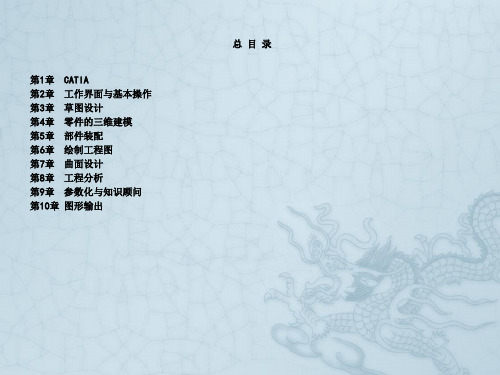
5. 创成式零件结构分析GPS模块
可以带给用户对设计进行有限元分析预校验的能力。通过专为设计人员提供的简单易学的界面,设计 者可以容易的理解分析计算结果,进行初级的机械及振动行为分析。借助颜色编码的图形功能,可以直 观地显示变形,位移和应力。该产品还可以根据实际零件的状况对分析零件添加约束条件。
1.2 CATIA V5的运行环境 1. 硬件环境
Intel奔腾II或III以上的CPU、256M以上的内存、2G以上的硬盘、1024×768以上分辨率的显示器、 16M以上显卡(推荐1280×1024、支持OpenGL、支持24位真彩双缓冲区/24位Z缓冲区/Stencil缓冲 区)、推荐使用3键鼠标并需要CD-ROM 。 1. 软件环境 Microsoft公司的Windows 2000/XP或NT,IBM公司的AIX,HP公司的HP-UX,SGI公司的IRIX等操作系统。
CATIA与NT紧密联系,与NT的组件Office可以很容易地实现互操作,熟悉Office的用户可以很容易的 接受CATIA的的工作界面。很多操作,例如拖拽,粘帖等操作完全一样。CATIA V5是基于图形化的界 面,易学易用。
1999年3月发布了CATIA V5的第一版的,即V5R1。2000年3月发布了V5R6,2001年7月发布V5R7版。 2002年3月发布V5R8。2003年4月发布了V5R11。
直线。这些直线和圆弧组成平面,分别与相应的坐标平面平行,见图2-3。 通过菜单【View】 【Compass】 可以显示或隐藏罗盘。 当罗盘与形体 分离时,利用罗盘可以改变形体的 显示状态。当罗盘附着到形体的表面 时,利用罗盘可以改变形体的实际位置。
CATIA设计实例教程
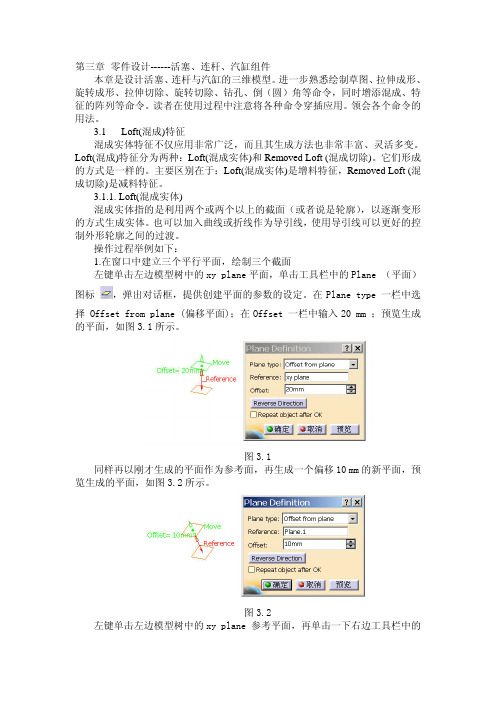
第三章 零件设计------活塞、连杆、汽缸组件本章是设计活塞、连杆与汽缸的三维模型。
进一步熟悉绘制草图、拉伸成形、旋转成形、拉伸切除、旋转切除、钻孔、倒(圆)角等命令,同时增添混成、特征的阵列等命令。
读者在使用过程中注意将各种命令穿插应用。
领会各个命令的用法。
3.1 Loft(混成)特征混成实体特征不仅应用非常广泛,而且其生成方法也非常丰富、灵活多变。
Loft(混成)特征分为两种:Loft(混成实体)和Removed Loft (混成切除)。
它们形成的方式是一样的。
主要区别在于:Loft(混成实体)是增料特征,Removed Loft (混成切除)是减料特征。
3.1.1. Loft(混成实体)混成实体指的是利用两个或两个以上的截面(或者说是轮廓),以逐渐变形的方式生成实体。
也可以加入曲线或折线作为导引线,使用导引线可以更好的控制外形轮廓之间的过渡。
操作过程举例如下:1.在窗口中建立三个平行平面,绘制三个截面左键单击左边模型树中的xy plane平面,单击工具栏中的Plane (平面)图标 ,弹出对话框,提供创建平面的参数的设定。
在Plane type 一栏中选择 Offset from plane (偏移平面);在Offset 一栏中输入20 mm ;预览生成的平面,如图3.1所示。
图3.1同样再以刚才生成的平面作为参考面,再生成一个偏移10 mm的新平面,预览生成的平面,如图3.2所示。
图3.2左键单击左边模型树中的xy plane 参考平面,再单击一下右边工具栏中的sketch(草图设计)图标 ,进入草图绘制模式。
单击工具栏中的Ellipse(椭圆)图标,绘制一个椭圆,圆心在原点。
左键单击工具栏中Auto Constraint (自动标注尺寸)图标 ,标注椭圆的尺寸,如图3.3所示。
绘制完草图之后,单击工具栏中的退出工作台图标 ,进入零件实体设计模式。
图3.3同样,利用草图中的圆功能在新建的平面1和平面2上分别绘制直径为6和直径为15的圆,如图3.4所示,如图3.5所示。
CATIA V5 机械设计案例教程 第3章 草图绘制实例
(4)选择绘制完的轮廓,单击“镜像”命令,选择V轴,完成外 轮廓。
图3-14 画至4点时
图3-15 画出4、5弧
图3-16 画出5、6相切弧
如图3-7所示;双击快速修剪命令,完成修剪如图3-8所示。
图3-6 画六边形
图3-7 画圆
图3-8 修剪
(3)单击“直线”命令,先将直线端点A置于圆弧上,画至B点 时与R14圆相切,注出尺寸22,如图3-9所示。
(4)单击“镜像”命令,完成直线的镜像;单击“圆角”命令,
完成R22和R33两个相切弧,如图3-10所示。
示。
图3-27 画圆弧和直线
图3-28 画连接弧
【实例3-5】 抄画如图3-29所示图形(利用圆、双切线、旋转、 圆角、修剪绘制)。
图3-29 原图与实体
(1)双击圆命令;将φ15和R15圆心置于原点画出两圆,将φ10 和R10圆心置于H轴上再画出两圆。双击双切线命令,连续单击左
右两圆,完成上下两条切线。双击约束命令,完成的尺寸约束如 图3-30所示。
图3-3 双击尺寸
图3-4 填写新值
【实例3-2】 抄画如图3-5所示图形(此图适于边画轮廓边施加 约束)。
图3-5 原图与实体
(1)单击六边形命令,将其中心置于原点,沿H轴拉出六边形,
单击“约束”命令,注出构造线圆直径φ44,如图3-6所示。
(2)单击“圆”命令,先画出2个R22的圆;画A圆时,捕捉切点 B,完成A圆的绘制(不必再注出尺寸R44尺寸,否则会过约束)
图3-30 相切与尺寸约束
(仅供参考)CATIA草图功能详解
第二课:草图(1)一、草图线条颜色的含义1、白色:草图线条无约束。
这样的草图不规范,不好,看到草图线条为白色就要注意要给它添加约束了。
2、绿色:标准约束,即草图线条已约束好。
最好草图各线条颜色全为绿色,这样的草图规范,不会出错。
3、紫色:过约束。
如下图对长方形的长方向尺寸标注了两次,发生了过约束,草图线条颜色变成了紫色,同时尺寸的颜色也改变。
这种约束不应该出现。
4、红色:错误约束,这绝对不可出现。
如下图,长方形内加了一条对角线,却给对角线加了水平约束,这明显是错误的。
5、黄色:不可更改的图素。
如下图,新作一个草图,并将原有模型上的轮廓投影过来,则投影过来的线条颜色为黄色,它们在本草图里是不可更改的,只能随着原来的模型更改而更改。
二、草图工作台里主要使用的工具条注意这些工具条里的工具图标,单击时只能用一次,双击时可连续使用,连续使用结束时再单击相应工具图标即可退出。
1、“草图工具”(1)第一个图标为“网格”,现为关闭状态,点击打开它时屏幕上会显示出坐标格便于绘图参考。
网格两线间相距尺寸一般为10mm,也可以通过设定改变间距大小,方法是:“工具——选项——机械设计——草图编辑器——网格”,从中可以改变间距大小,也可以选中“允许变形”项,将H、V两方向的间距设置成不同数字。
(2)第二个图标为“点对齐”,打开它时绘草图,鼠标将每10mm一步地跳动,自由作图时可关闭此按钮。
(3)第三个图标为“构造/标准元素”,即在标准图线和辅助图线间切换。
对于构造元素即辅助图线,它显示为虚线样:注意:草图里标准元素显示为实线,构造元素显示为虚线,此虚线不是实体里表示看不见的轮廓的那种线,在草图里它是作为辅助线使用。
除实线、虚线外,草图里还有个“轴”(第七个图标),它用点划线表示,注意它和构造线的区别。
特别注意:在CATIA里,实线和构造线可以相互转换,它们还都可以转换成轴线,但轴线不能转换成实线或构造线。
区别:在SW里构造线都是点划线。
CATIA V5基础教程-草图设计教程
3 画草图时,随着鼠标移动与其它几何体 间的有效约束变化, 当出现需要的约束 时,单击鼠标保留约束。
21
截面视图
选择切开草图平面工具,可显示画草图的 零件截面。 这只是一个可视化工具,其实并没有把零 件切开。
22
草图轮廓线
草图器中的轮廓线
三维中的轮廓线
23
3、绘制简单草图
本节学习 如何建立草图轮廓常见几何元素
草图轮廓
约束
丁仁亮
尺寸
13
一般过程
1
选择一个要画草图的平面, 实体表面或曲面上的平面
4 建立几何元素
5 约束几何元素
2 进入草图器
工作台
3 特征树上加入一 个工作草图
利用草图建立 实体或曲面
6
14
2、CATIA 草图辅助工具
开/关栅格 开/关栅格捕捉 标准/构造 几何体 数值区 自动约束 自动标尺寸 截面视图
5
草图器的作用
• 草图器是用来快速建立二维几何体的工具 • 完成的草图可以用来生成实体或曲面 • 利用草图元素间定义的 约束 ,可以快速修改草图,因此草图器 是建立实体或曲面的基础。
6
草图器工作台 (1/2)
选择菜单Start > Mechanical Design > Sketcher 然后选择一
15
为什么使用草图器工具?
草图器工具可作为绘制草图时的 辅助工具。 便于输入值, 自动进行几何体/尺 寸的约束, 帮助形象化三维几何 体等 ...
16
使用栅格/捕捉
• 建立各种线时 ( 轮廓, 线段, 圆, 弧,曲 线 …),可随时激活捕捉到栅格点。 • 捕捉被激活时光标只能停留在栅格点 上 ,这时如果键入坐标值仍然有效。
CATIA_第三章
第三章软件的工作界面与基本设置CATIA V5工作界面在学习本节时,请先打开一个模型文件。
(见例)选中Product 文件后打开。
CATIAV5中文版用户界面包括特征树、下拉菜单区、指南针、右工具栏按钮区、下部工具栏按钮区、功能输入区、消息区以及图形区(如图所示)。
图CATIA V5界面1.特征树“特征树”中列出了活动文件中的所有零件及特征,并以树的形式显示模型结构,根对象(活动零件或组件)显示在特征树的顶部,其从属对象(零件或特征)位于根对象之下。
例如在活动装配文件中,“特征树”列表的顶部是装配体,装配体下方是每个零件的名称;在活动零件文件中,“特征树”列表的顶部是零件,零件下方是每个特征的名称。
若打开多个CATIA V5模型,则“特征树”只反映活动模型的内容。
2.下拉菜单区下拉菜单中包含创建、保存、修改模型和设置CATIAV5环境的一些命令。
3.工具栏按钮区工具栏中的命令按钮为快速进入命令及设置工作环境提供了极大的方便,用户可以根据具体情况定制工具栏。
注意:用户会看到有些菜单命令和按钮处于非激活状态(呈灰色,即暗色),这是因为它们目前还没有处在发挥功能的环境中,一旦它们进入有关的环境,便会自动激活。
下面是“标准”工具栏(如图)和“视图”工具栏(如图)中的快捷按钮的含义和作用,请大家一定注意。
图“标准”工具栏图“视图”工具栏“标准”工具栏(如图)和“视图”工具栏(如图)中的快捷按钮功能说明如下:A:新建文件B:打开文件C:保存文件D:快速打印E:剪切F:复制G:粘贴H1:撤消,清空选择H2:按历史撤消I1:重做/清空选择I2:按历史重做J:这是什么?(在线帮助)K:“飞行”方式L:适合全部M:平移N:旋转O:放大P:缩小Q:法线视图R:创建多视图S1:等轴视图S2:正视图S3:后视图S4:左视图S5:右视图S6:顶视图S7:底视图S8:已命名的视图T1:着色T2:带边着色T3:带边着色但不是边平滑T4:带边和隐藏边着色T5:带材料着色T6:线框T7:定制视图参数U:隐藏/显示V:交换可变空间4.指南针指南针代表当前的工作坐标系,当物体旋转时指南针也随着物体旋转。
- 1、下载文档前请自行甄别文档内容的完整性,平台不提供额外的编辑、内容补充、找答案等附加服务。
- 2、"仅部分预览"的文档,不可在线预览部分如存在完整性等问题,可反馈申请退款(可完整预览的文档不适用该条件!)。
- 3、如文档侵犯您的权益,请联系客服反馈,我们会尽快为您处理(人工客服工作时间:9:00-18:30)。
图3-23 圆心、半径方式绘制圆弧的【Sketch tools】工具栏
(1)圆心、半径、起始角(A)、包含角(S)方式绘制圆 弧 输入圆弧的圆心、半径、起始角、包含角即可得到图3-24(a) 所示的圆弧。 (2)三点确定起始角、包含角方式的圆弧 第一点P1为圆弧的圆心,第二点P2为圆弧的起点,也是圆弧 的起始角,第三点P3为圆弧的终点,见图3-24(b)。
图3-5
【Sketch tools】工具栏的右端增加了直线段、沿前一段 相切的方向绘制圆弧段和3点绘制圆弧段3个图标。当前线 段的种类橙色显示。图标的右方是起点的“H”和“V”文 本编辑框。
1.确定轮廓线的起点 移动鼠标,在【Sketch tools】工具栏显示 了光标的当前位置,单击鼠标左键,即输入了该轮 廓线的起点,也可通过工具栏的“H”和 “V”文 本编辑框键入起点的坐标。【Sketch tools】工具 栏也随之改变为图3-6所示绘制直线段的状态。
单击该图标,将弹出图3-21所示【Circle Definition】 对话框,按直角(Cartesian)坐标或极坐标(Polar)方式填 写圆心的坐标和半径,即可得到一个圆。
图3-21 图3-22 4.绘制与三个对象相切的圆 单击该图标,选取三条直线、圆或圆弧,即可得到 与被选对象相切的圆,见图3-22所示的大圆。
(3)一点、宽度、角度、另一边角度和平行四边形 的高度确定平行四边形 输入了平行四边形的一个点P1、宽度W和角度A,确 定了平行四边形的底边,再输入另一边角度Angle 和平行四边形的高度Height,就确定了这个平行四 边形,见图3-12(b)。
(a)
(b)
图3-12绘制平行四边形
4.绘制长圆形
5.三点方式绘制圆弧 输入不在同一直线上的三个点,第一点为圆弧的起点,第 二点为圆弧上点,第三点为圆弧的端点。
6.起点、端点、第三点方式绘制圆弧
与三点方式不同的是最后一个点为圆弧上点,也可以输入 半径,但需要输入最后一个点确定圆弧在前两个点在圆弧 的哪一侧。 7.圆心、半径、起始角、包含角方式绘制圆弧 单击该图标,【Sketch tools】工具栏显示为图3-23所 示的状态。
图3-7
如果在绘制圆弧时改变为绘制直线,可单击图 标 。
如果按下鼠标左键从轮廓线的最后一点拖动一
个矩形,将得到一个圆弧,该圆弧与前一段线相切,
端点在矩形的对角点上。
绘制轮廓线的段数没有限制,若再次单击图标 或者双击鼠标左键,将结束绘制轮廓线;若首 尾两点重合,将自动结束绘制轮廓线。
3.3.2 绘制简单图形 单击图标 ,将弹出含有下列简单图形 的工具栏。 1. 绘制水平方向的矩形 单击图标 ,提示区出现“Select or click the first point to create a rectangle” 的 提 示 , 【Sketch tools】 工 具栏扩展为图3-8所示的状态。 图3-8
图3-6 2.确定轮廓线直线段的端点或绘制圆弧段 此时除了可以用光标或x、y的坐标方式确定直 线段的端点外,还可通过工具栏的“L”和“A”编 辑框键入直线段的长度和角度确定直线段的端点。
每段线开始都是绘制直线状态,如果单击图标 或 ,将改变为绘制圆弧段。Tools工具栏也随 之改变为图3-7所示绘制圆弧段的状态 。单击图 标 ,将绘制由三个点确定的圆弧,因此还需要 输入两个点,在【Sketch tools】工具栏上依次出 现“Second Point”和“End Point”的提示;单 击图标 ,绘制的圆弧与前一段直线或圆弧相切, 因此只需要输入一个点。
(2)一点、宽度、角度和高度确定任意方向的矩形 如果输入了矩形的一个点P1、宽度W和角度,还 需输入矩形的高度Height或矩形的对角点P2见图311(b)。
(a)
(b)
图3-11 绘制任意方向的矩形
3. 绘制平行四边形 单 击 该 图 标 , 提 示 区 出 现 “ Click or select a point to define the first side” 的 提 示 , 【Sketch tools】工具栏的状态与图3-10相同。 (1)三点确定平行四边形 第一点P1确定了平行四边形的位置,第二点P2与 第一点P1确定了平行四边形的底边,第三点P3确定 了平行四边形的另一条边,见图3-12(a)。 (2)一点、宽度、角度和另一点确定平行四边形 如果输入了平行四边形的一个点P1、宽度W和角 度A,只是确定了平行四边形的底边,还需输入与 P1对角的另一点,才能确定这个平行四边形。
2.绘制任意方向的矩形 单击该 图 标 , 提 示区 出 现 “Select or click the first point to create a rectangle” 的 提 示,【Sketch tools】工具栏扩展为图3-10所示的 状态。 图3-10 (1)三点确定任意方向的矩形 第一点P1确定了矩形的位置,第二点P2与第一 点P1确定了矩形的宽度和角度,第三点P3与第二点 P2确定了矩形的高度,见图3-11(a)。
草图设计的目的就是创建生成特征的轮廓线。
例如图3-1(a)所示的两个特征分别是用圆和正 六边形的轮廓线通过拉伸得到的。
(a) 图3-1
(b)
3.2进入和退出草图设计的环境 草图设计通过Sketcher模块实现。 1. 从零件设计环境进入草图设计的环境 (1)选择菜单【Start】【Mechanical Design】 【Part Design】,进入零件设计的环境。如果已 经进入了零件设计环境,则不需这一步。 (2)选取绘图平面,绘图平面可以是坐标平面、 基准面或形体的平表面,例如选取特征树的xy坐标 平面。 (3)单击图标 ,即可进入图3-2所示的草图 设计的环境。
(2)三点确定长圆形 第一点P1确定了长圆形的第一个圆心,第二点 P2确定了长圆形的第二个圆心,轮廓线通过第三点 P3,见图3-14(b)。
(a)
(b)
图3-14绘制长圆形
5.绘制弯曲的长圆形 该图形的特点是两个小圆弧的圆心在一个大圆 弧上。单击图标 ,提示区出现“Define the center to distance”的提示,【Sketch tools】 工具栏扩展为图3-15的状态。
输入一个点P1,该点是正六边形的中心,再 输入一个点P2,该点是正六边形某条边的中点,即 可得到图3-20(a)所示的正六边形;或者键入正六 边形对边的距离Dimension和角度Angle,即可确定 图3-20(b)所示的正六边形。
(a)
(b)
图3-20绘制正六边形
3.3.3绘制圆和圆弧 单击图标 ,将弹出含有下列一些方式绘制 圆和圆弧的工具栏。 1.圆心、半径方式绘制圆 输入两个点,第一个点为圆心,两点连线为半 径,或者输入圆心和半径都可得到一个圆。 2.三点方式绘制圆 输入不在同一直线上的三个点即可得到一个圆。 3.以对话框的方式绘制圆
2. 从Start菜单进入草图设计的环境 ( 1 ) 选 择 菜 单 【Start】【Mechanical Design】【Sketcher】, 首 先 进 入 零 件 设 计的环境。
(2)选取绘图平面,单击图标 3-2所示的草图设计的环境。
单击图标
,进入图
3.从草图设计环境返回零件设计的环境
(a) (b) 图3-24圆心、半径、起始角、包含角方式绘制圆弧
3.3.4样条曲线和圆弧连接 单击图标 ,将弹出含有绘制样条曲线和圆弧连 接的工具栏: 。 1.绘制样条曲线 单击该图标,提示区出现“Select or click the first control point of the spline”的提示, 依次输入控制点P1~P7,即可得到图3-25所示样条 曲线。
图3-25绘制样条曲线
2.圆弧连接 用圆弧连接两个图形元素,并与之相切。图形 元素可以是直线、圆弧或圆。圆弧半径的大小与选 择点有关。图3-26上一行是单击图标 后所选的两 个对象,下面是圆弧连接后的结果。
图3-15绘制弯曲的长圆形时的【Sketch tools】工具栏
(1)小圆弧的半径和大圆弧的圆心、半径、起始 角、包含角确定弯曲的长圆形
如果输入了小圆弧的半径Radius和大圆弧的 圆心P、半径R、起始角A、包含角S,即可得到一个 长圆形,见图3-16(a)。
(2)四点确定弯曲的长圆形 第一点P1确定了长圆形大圆弧的圆心,第二 点P2确定了大圆弧上的一个小圆弧的圆心,第三点 P3确定了大圆弧上另一个小圆弧的圆心,轮廓线通 过第四点P4,见图3-16(b)。
钥匙孔有大、小两个圆弧。输入第一个点P1, 该点是钥匙孔大圆弧的中心;输入第二个点P2, 该点是钥匙孔小圆弧的中心;输入第三个点P3, 若P3点在P1或P2点的外侧,P3点与P2点或P3点的
距离即为钥匙孔小圆弧的半径,否则,P3点到P1、P2 点连线的距离为钥匙孔小圆弧的半径,见图3-18(a); 输入第四个点P4,P4点到P1点的距离即为钥匙孔大圆 弧的半径,见图3-18(b)所示的钥匙孔。
单 击 该 图 标 , 提 示 区 出 现 “ Define the center to
distance”的提示,【Sketch tools】工具栏扩展为图313的状态。
图3-13
(1)圆弧半径、一点、两圆心连线的长度和角度确定长圆 形 如果输入了长圆形的圆弧半径R、第一个圆心P、两圆心连
线的长度L和角度A,即可得到一个长圆形,见图3-14(a)。
(a) 图3-18绘制钥匙孔
(b)
7.绘制正六边形 单击该图标,提示区出现“Select or click to define the hexagon”的提示,输入正六边形 的中心,【Sketch tools】工具栏显示为图3-19的 状态。
图3-19输入正六边形的中心之后的【Sketch tools】工具栏
轮廓 预定义的图 形 圆和圆弧 圆锥曲线 样条曲线 直线 轴线 点
